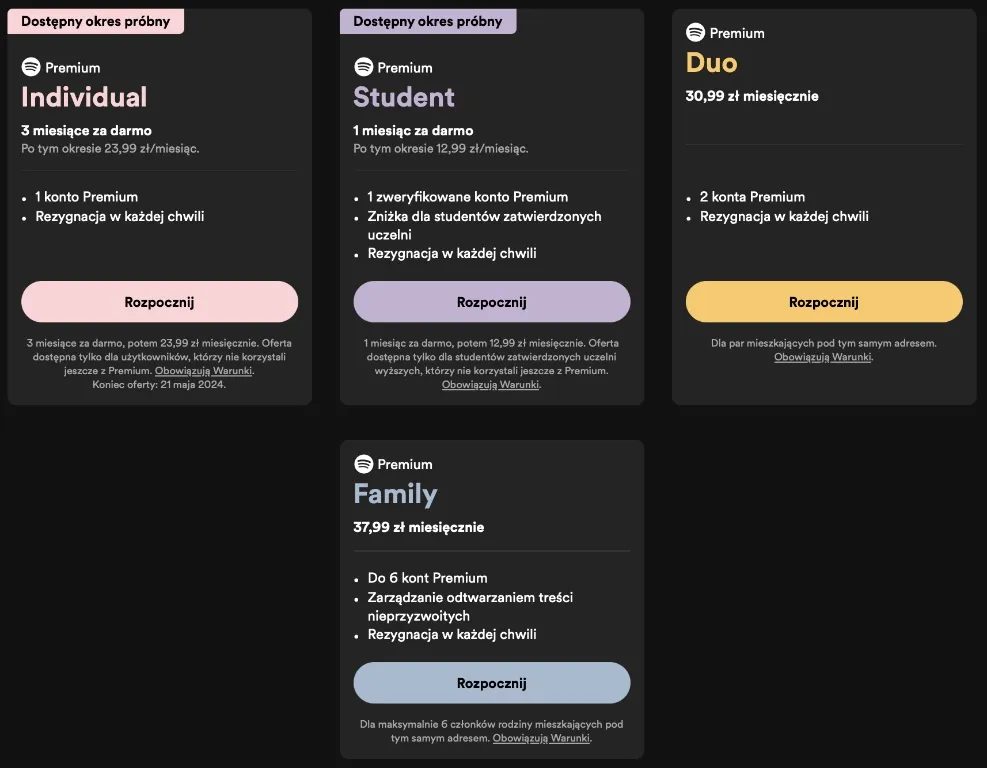Każda z tych metod ma swoje zalety i może być używana w różnych sytuacjach. Dzięki nim możesz skutecznie zarządzać swoimi aplikacjami, co pomoże w utrzymaniu płynności działania Twojego MacBooka.
Kluczowe informacje:- Użycie Launchpada do deinstalacji aplikacji polega na przytrzymaniu ikony, aż zacznie drgać, a następnie kliknięciu "x".
- W Finderze aplikację można znaleźć w folderze "Aplikacje" i przenieść do kosza, jednak niektóre aplikacje systemowe są zablokowane.
- Niektóre aplikacje oferują natywne deinstalatory, które pozwalają na usunięcie aplikacji i jej danych za pomocą wbudowanych narzędzi.
- Ważne jest, aby upewnić się, że aplikacje, które chcesz usunąć, nie są wymagane przez system.
Jak skutecznie odinstalować aplikacje z MacBooka bez problemów
Odinstalowanie aplikacji z MacBooka może wydawać się prostym zadaniem, ale ważne jest, aby robić to poprawnie, aby uniknąć problemów z systemem. Istnieje kilka metod, które umożliwiają skuteczne usunięcie programów, w tym użycie Launchpada, Findera oraz natywnych deinstalatorów. Każda z tych metod ma swoje zalety i jest dostosowana do różnych potrzeb użytkowników. Właściwe usunięcie aplikacji pomoże utrzymać system w dobrym stanie i zwolnić miejsce na dysku.
W tym artykule przedstawimy różne metody odinstalowywania aplikacji, abyś mógł wybrać tę, która najlepiej odpowiada Twoim potrzebom. Pamiętaj, że niewłaściwe usunięcie aplikacji może prowadzić do problemów z systemem operacyjnym, dlatego warto znać najlepsze praktyki. Dzięki naszym wskazówkom dowiesz się, jak bezproblemowo pozbyć się niechcianych programów na swoim MacBooku.
Metoda 2: Usuwanie aplikacji przez Finder dla większej kontroli
Usuwanie aplikacji przez Finder to metoda, która daje użytkownikom większą kontrolę nad procesem deinstalacji. Aby rozpocząć, otwórz Finder, a następnie przejdź do folderu „Aplikacje”, który znajdziesz w lewym panelu bocznym. W tym folderze zobaczysz wszystkie zainstalowane aplikacje. Możesz przeszukiwać aplikacje, aby szybko znaleźć tę, którą chcesz usunąć.
Gdy już znajdziesz aplikację, którą chcesz usunąć, wystarczy ją wybrać i przenieść do kosza. Możesz to zrobić, klikając prawym przyciskiem myszy na ikonę aplikacji i wybierając opcję „Przenieś do kosza” lub przeciągając ikonę do kosza na pasku Dock. Po przeniesieniu aplikacji do kosza, pamiętaj, aby opróżnić kosz, aby całkowicie usunąć aplikację z systemu. To podejście jest szczególnie przydatne, gdy chcesz mieć pewność, że nie pozostaną żadne pozostałości po usuniętej aplikacji.
Metoda 3: Wykorzystanie natywnych deinstalatorów aplikacji
Natywne deinstalatory aplikacji to specjalne narzędzia, które niektóre programy oferują, aby ułatwić proces ich usuwania. Te deinstalatory zazwyczaj usuwają nie tylko aplikację, ale także wszystkie związane z nią pliki i ustawienia, co pozwala zaoszczędzić miejsce na dysku. Aby znaleźć natywny deinstalator, sprawdź folder aplikacji lub stronę internetową producenta, gdzie często można znaleźć instrukcje dotyczące odinstalowywania.
Przykłady popularnych aplikacji, które mają natywne deinstalatory, to:
- Adobe Creative Cloud - posiada wbudowany deinstalator, który pozwala na usunięcie wszystkich aplikacji wchodzących w skład pakietu.
- Microsoft Office - oferuje narzędzie do deinstalacji, które można znaleźć w folderze Aplikacje.
- Intuit QuickBooks - zawiera dedykowany deinstalator, który usuwa wszystkie pliki programu.
Jakie aplikacje można usunąć z MacBooka bez ryzyka
Wiedza na temat tego, jakie aplikacje można bezpiecznie usunąć z MacBooka, jest kluczowa dla utrzymania optymalnej wydajności systemu. Użytkownicy często instalują wiele aplikacji, ale nie wszystkie z nich są niezbędne do codziennego użytku. W tym kontekście ważne jest, aby zrozumieć, które aplikacje można usunąć bez ryzyka, aby uniknąć problemów z działaniem systemu operacyjnego.Bezpieczne usunięcie aplikacji obejmuje głównie programy, które zostały zainstalowane przez użytkownika, takie jak gry, edytory zdjęć czy narzędzia biurowe. Natomiast aplikacje systemowe, które są integralną częścią systemu operacyjnego, nie powinny być usuwane, ponieważ mogą one wpłynąć na stabilność i funkcjonalność MacBooka.
Rozpoznawanie aplikacji systemowych, które są zablokowane
Aplikacje systemowe to te, które są zainstalowane fabrycznie na MacBooku i są niezbędne do prawidłowego działania systemu operacyjnego macOS. Te aplikacje są chronione przez system, aby zapobiec ich przypadkowemu usunięciu. Ich ochrona ma na celu zapewnienie stabilności oraz bezpieczeństwa działania całego systemu.
Przykłady aplikacji systemowych, które są zablokowane przed usunięciem, to Finder, Safari, Mail oraz Terminal. Usunięcie tych programów może prowadzić do poważnych problemów, takich jak niemożność korzystania z podstawowych funkcji systemu. Dlatego warto być świadomym, które aplikacje można bezpiecznie usunąć, a które są kluczowe dla działania MacBooka.
Aplikacje pobrane z App Store a ich deinstalacja
Usuwanie aplikacji pobranych z App Store jest procesem prostym, który można przeprowadzić bez większych trudności. Aby odinstalować taką aplikację, wystarczy otworzyć Launchpad lub przejść do zakładki „Aplikacje” w Finderze. W Launchpadzie można przytrzymać ikonę aplikacji, aż zacznie drgać, a następnie kliknąć "x" w lewym górnym rogu ikony, aby potwierdzić usunięcie. W Finderze wystarczy znaleźć aplikację w folderze „Aplikacje” i przeciągnąć ją do kosza.
Jednakże, podczas deinstalacji aplikacji z App Store, mogą wystąpić pewne problemy. Niektóre aplikacje mogą być powiązane z innymi usługami lub mieć aktywne procesy, co uniemożliwia ich usunięcie. W takich przypadkach warto upewnić się, że aplikacja nie jest aktualnie używana i sprawdzić, czy są dostępne aktualizacje, które mogą rozwiązać ewentualne problemy. Przed przystąpieniem do deinstalacji, dobrze jest także zrestartować komputer, co może pomóc w uniknięciu konfliktów.
Czytaj więcej: Jak ściągnąć aplikację Lidla na telefon – prosty poradnik krok po kroku
Jak uniknąć problemów podczas usuwania aplikacji
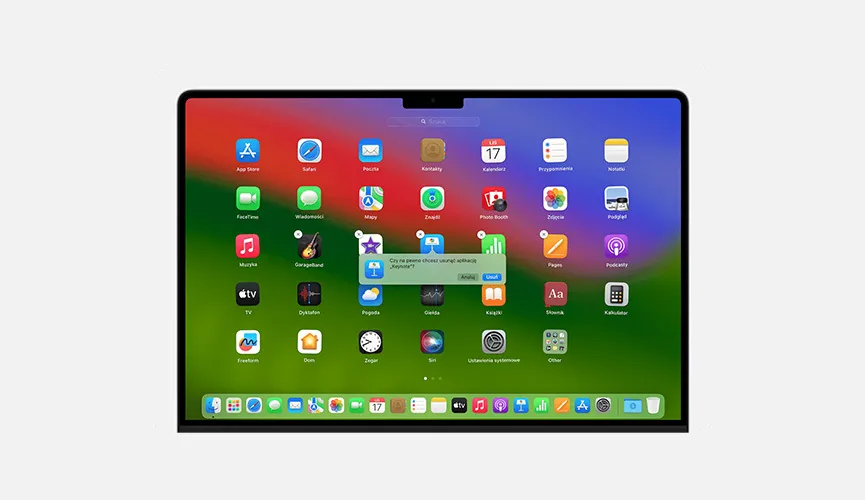
Podczas procesu odinstalowywania aplikacji z MacBooka, mogą wystąpić różne problemy, które mogą wpłynąć na wydajność systemu lub prowadzić do niezamierzonych konsekwencji. Ważne jest, aby być świadomym tych potencjalnych trudności i podejść do deinstalacji z odpowiednią ostrożnością. Dobre praktyki mogą pomóc w uniknięciu problemów, takich jak przypadkowe usunięcie ważnych plików lub błędy systemowe. W tej sekcji omówimy, jak minimalizować ryzyko związane z usuwaniem aplikacji.
Wskazówki dotyczące zabezpieczeń przed usunięciem ważnych plików
Aby zapewnić, że ważne pliki nie zostaną przypadkowo usunięte podczas deinstalacji aplikacji, warto zastosować kilka praktycznych wskazówek. Przede wszystkim, przed usunięciem aplikacji, upewnij się, że znasz lokalizację wszystkich powiązanych plików i dokumentów. Możesz również zorganizować swoje pliki w folderach, co ułatwi ich znalezienie. Dobrą praktyką jest także korzystanie z narzędzi do zarządzania plikami, które pozwalają na szybkie przeszukiwanie i identyfikację ważnych danych.
Oprócz zarządzania plikami, regularne tworzenie kopii zapasowych danych jest kluczowe. Możesz używać wbudowanego narzędzia Time Machine w macOS, które automatycznie wykonuje kopie zapasowe całego systemu. Dzięki temu, w razie przypadkowego usunięcia ważnych plików, będziesz mógł je łatwo przywrócić. Pamiętaj, aby ustawić harmonogram kopii zapasowych, aby zawsze mieć aktualne dane.
Rozwiązywanie typowych problemów po deinstalacji aplikacji
Po deinstalacji aplikacji mogą wystąpić różne problemy, które mogą wpływać na działanie systemu. Często zgłaszane problemy obejmują spowolnienie działania komputera, błędy w systemie lub brak dostępu do niektórych funkcji. Warto zwrócić uwagę na te objawy, aby móc szybko zareagować i przywrócić sprawność systemu. Niekiedy problemy te mogą być spowodowane przez pozostałości po usuniętej aplikacji, które nadal mogą wpływać na system.
Aby rozwiązać te problemy, pierwszym krokiem jest uruchomienie komputera w trybie awaryjnym. Dzięki temu system załadowuje tylko niezbędne pliki i może pomóc w identyfikacji problemów. Możesz także przeprowadzić diagnostykę dysku za pomocą narzędzia Disk Utility, które sprawdzi i naprawi ewentualne błędy. W przypadku poważniejszych problemów warto skontaktować się z pomocą techniczną Apple lub odwiedzić autoryzowany serwis.
| Typ problemu | Rozwiązanie |
| Spowolnienie systemu | Uruchomienie w trybie awaryjnym i sprawdzenie zasobów systemowych |
| Błędy w systemie | Użycie narzędzia Disk Utility do naprawy dysku |
| Brak dostępu do funkcji | Przywrócenie systemu z kopii zapasowej Time Machine |
Jak zarządzać aplikacjami na MacBooku dla lepszej wydajności
Efektywne zarządzanie aplikacjami na MacBooku to klucz do optymalizacji wydajności systemu. Oprócz regularnego usuwania nieużywanych aplikacji, warto zainwestować czas w organizację i monitorowanie tych, które pozostają na urządzeniu. Używanie narzędzi do analizy wydajności, takich jak Activity Monitor, pozwala na bieżąco śledzić, które aplikacje zużywają najwięcej zasobów. Dzięki temu można podejmować świadome decyzje o ich dalszym użytkowaniu lub ewentualnym usunięciu.W przyszłości, z rosnącą popularnością technologii chmurowych, warto rozważyć przeniesienie niektórych aplikacji do chmury. Aplikacje działające w chmurze nie tylko zmniejszają obciążenie lokalnych zasobów, ale także umożliwiają dostęp do danych z różnych urządzeń. Zastosowanie takich rozwiązań może znacząco poprawić zarówno wydajność MacBooka, jak i komfort pracy, eliminując potrzebę przechowywania dużych plików lokalnie. Pamiętaj, aby regularnie aktualizować aplikacje, co również przyczyni się do ich lepszego działania i bezpieczeństwa.